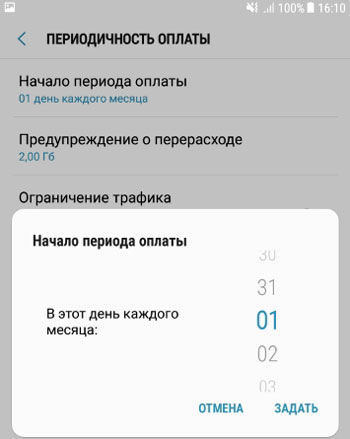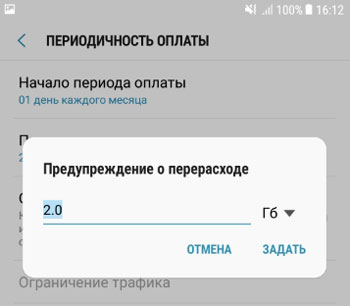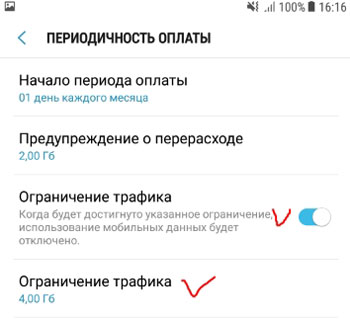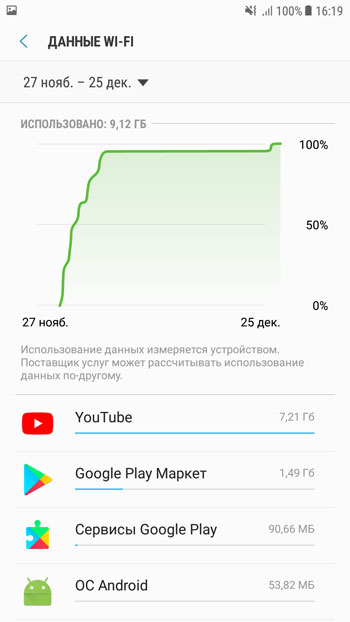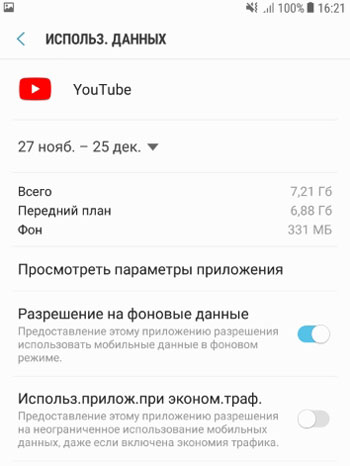Что такое мобильные данные в телефоне samsung
Что такое мобильные данные на Андроиде?
Начинающие пользователи смартфонов на Android часто не понимают, за что отвечает та или иная настройка. И это абсолютно нормально, тем более в том случае, если вы только что приобрели телефон с незнакомой для себя операционной системой. Для просмотра сайтов, видео и фильмов необходимо подключить устройство к интернету, причем можно использовать как точку доступа Wi-Fi, так и мобильный трафик. В зависимости от тарифа количество мегабайт или гигабайт ограничено, но это не меняет сути. Итак, давайте разберемся, что такое мобильные данные на Андроиде и для чего они нужны.
Что означает передача данных на Android?
Как было сказано ранее, подключаться к сети можно не только через домашний или общественный Wi-Fi, но и просто посредством мобильного интернета. Перед этим вам необходимо вставить в смартфон SIM-карту, предварительно оформив тариф с пакетом интернета. Обычно несколько мегабайт уже по умолчанию включено даже в самый базовый план, который предназначен просто для звонков.
Благодаря мобильной передаче данных вы можете общаться в мессенджерах, просматривать сайты и узнавать последние новости в любом месте, где есть более-менее хороший уровень сигнала. А у вас есть свой сайт? Хотите, чтобы и на него заходили посетители? В таком случае, рекомендуем обратиться в веб студию, там вам помогут исправить ошибки работы сайта и займутся его продвижением. Скорость загрузки интернет ресурсов зависит от предпочтительного типа сети. Сейчас практически каждый смартфон поддерживает 4G, так что лучше пользоваться именно таким интернетом.
Для активации мобильного интернета достаточно открыть шторку уведомлений, перейти в быстрые настройки и нажать по соответствующему значку. А если вы любите идти длинными путями, то нужный пункт можете отыскать во вкладке «SIM-карты и сети», расположенной в настройках смартфона. Но перед этим может потребоваться изменить некоторые параметры, о которых мы поговорим далее.
Как настроить мобильный интернет?
Обычно после установки SIM-карты мобильный оператор незаметно присылает файл с настройками мобильного интернета, так что пользователю больше ничего делать и не требуется. Но иногда, чаще всего на старых моделях смартфонов, приходится вручную указывать каждый из параметров. Чтобы примерно понять принцип действий, предлагаем ознакомиться с пошаговой инструкцией:
Как правило, сейчас практически никто не сталкивается с необходимостью вручную вводить настройки сети. Но если такое произошло, то в интернете вы всегда можете найти подробные инструкции для конкретного оператора связи.
Итак, мы постарались вам рассказать, что значит передача данных в Андроиде и для чего она используется. Запомните, что это просто мобильный интернет, который позволяет выходить в сеть. Если остались вопросы, то задавайте их в комментариях! Мы постараемся вам ответить и помочь.
Что такое передача данных в смартфоне, как включить, отключить?
У многих начинающих пользователей смартфонов часто возникает вопрос, что такое сотовая передача данных? Некоторые даже опасаются ее активировать, боясь, что со счета снимутся все деньги. В этой статье мы расскажем, что такое передачи данных, а также дадим краткую инструкцию и некоторые советы, которые, надеемся, в дальнейшем помогут вам избежать ряда проблем.
Входить в Интернет без Wi-Fi
Часто возникает необходимость войти в Интернет в месте, где нет Wi-Fi. Некоторые пользователи смартфонов даже не подозревают, что сделать это можно имея в руках только сотовый телефон с SIM-картой.
В общих чертах, передача данных — это возможность войти в Сеть c помощью оператора сотовой связи. На сегодняшний день практически каждый крупный оператор имеет в своем тарифном плане услугу сотовой передачи данных. Это может быть как определенное количество трафика на месяц, день или же покупка конкретного объема, например, 100 Мб. Для того чтобы узнать о такой услуге, достаточно позвонить на горячую линию оператора или перейти в личный кабинет. Там вы найдете конкретные инструкции подключения для определенного пакета. Обычно вам потребуется ввести код в телефоне или активировать услугу через ПК.
Как включить передачу данных?
Допустим, вы активировали услугу мобильного интернета у вашего сотового оператора. Теперь надо разобраться, как ее активировать непосредственно на самом смартфоне. На самом деле делается это очень просто. В качестве примера возьмем смартфон Xiaomi Redmi Note 4 с операционной системой Android 7.0.
Что такое передача данных в смартфоне, как включить, отключить?
5. Если передача данных настроена верно, то в дальнейшем вы можете быстро включать/отключать ее, просто опустив «шторку» на главном экране и нажав соответствующий символ.
Разрешить передачу данных по мобильной сети
6. Следует помнить, что даже если вы не «сидите» в Интернете, но модуль передачи данных активирован, аккумулятор устройства расходуется намного быстрей. Поэтому следует отключать мобильный интернет, если он вам больше не нужен.
В новых устройствах присутствует встроенная функция учета и контроля трафика, которая позволяет контролировать израсходованные мегабайты.
Что делать, если не работает передача данных?
Бывает так, что вы все сделали правильно, но мобильный интернет отсутствует. Вот несколько основных причин, почему это может происходить:
Заключение
Надеемся, что в этой статье вы узнали, что такое сотовая передача данных и как ее активировать. Если у вас остались вопросы или дополнения — обязательно пишите об этом в комментариях — мы постараемся вам помочь.
Что такое мобильные данные в самсунге
Очень часто пользователи мобильных устройств сталкиваются с неведомыми им функциями, которые опасаются активировать. Наш сайт помогает устранить подобные «пробелы» в знаниях, поэтому сегодня рассмотрим тему – «передача данных в телефоне – что это такое?».
Доступ к интернет – не только по WiFi!
Недавно общался со знакомым (ему уже за 50 лет). Сидели в баре, и вдруг ему захотелось узнать, с каким счетом сыграла его любимая футбольная команда в Лиге Чемпионов. На удивление, в заведении не оказалось точки доступа вай-фай. Я предложил посмотреть нужную информацию в сети через мобильный интернет. На что мой собеседник среагировал удивленно, мол, «что это еще за дичь такая?».
Я ему объяснил, сейчас расскажу и Вам. Поскольку в смартфоне используется SIM-карта для звонков, она же позволяет подключаться к интернету посредством «передачи данных» (при условии, что это предусмотрено действующим тарифным планом Вашего оператора). Достаточно позвонить на номер горячей линии для уточнения этой информации.
Если Вам предоставляется определенное количество трафика на месяц или же может сниматься плата за ежедневный вход, то реально активировать интернет в любом месте, где бы Вы не находились. Для этого не нужен WiFi. Нужно только задействовать некоторые настройки девайса.
Полезный контент:
Как включить передачу данных на телефоне Андроид?
Сразу подчеркну, что версий Android существует несколько, и у каждой определенные особенности внешнего вида, расположения элементов меню. Но я покажу сразу несколько примеров, чтобы максимально удовлетворить Ваши запросы.
Далее прикладываю еще несколько скриншотов для более старых версий Android (суть та же, интерфейс немного только отличается):
Контроль трафика
Чтобы отслеживать ситуацию следует использовать специальный софт. Это позволит видеть расход мегабайт по дням, в общем, чтобы не перерасходовать лимит раньше времени.
На телефоне Сяоми есть приложение «Безопасность», в составе которого присутствует утилита мониторинга:
Но не отчаивайтесь, если у Вас Samsung (Самсунг) или любой другой гаджет, где не предусмотрена встроенная возможность. Хотя на новых моделях практически каждый производитель внедряет подобные фишки. На крайний случай – установите программу из Google Play.
Передача данных не работает – что делать?
Если внимательно читали этот обзор, то могли заметить очевидные причины неисправности:
Теперь Вы знаете, передача данных в телефоне – что это такое, как включить, отключить, настроить.
Привет! Сегодня я покажу вам как включить мобильный интернет на телефоне самсунг галакси. Что это такое? Данная функция включает интернет от оператора сотовой связи, к которому вы подключены. Если вы пользуетесь интернетом дома от Wi-Fi, вам нужно отключить передачу мобильных данных, иначе с вас будут списывать деньги за использованный трафик. Всё очень просто и быстро. Смотрите инструкцию далее и пишите комментарии, если вам что-то не понятно. Поехали!
Как включить мобильные данные на самсунг галакси
Способ 1. На главном экране своего смартфона, проведите пальцем от верхнего края дисплея вниз.
У вас откроется окно. Потяните окно вниз до самого низа экрана.
Здесь у вас будет отображаться функция Мобильные данные. Нажмите по ней.
Значок должен стать синим цветом. Значит вы включили мобильный интернет и передачу мобильных данных.
Способ 2. На главном или дополнительном экране, найдите кнопку Настройки и нажмите на неё.
В настройках нажмите на вкладку Подключения.
Далее, на данной странице, нажмите на вкладку Использование данных.
Всё готово. Здесь вы можете включить передачу данных. Вы можете посмотреть здесь сколько мобильного трафика вы израсходовали.
Остались вопросы? Напиши комментарий! Удачи!
Мобильный интернет стал неотъемлемой частью нашей повседневной жизни. Подключение требуется для полноценного общения, просмотра любимых роликов, новостей, прослушивания музыки и многих других полезных функций. Пользователей интересует, как включить передачу данных на Самсунге, чтобы полноценно использовать все возможности смартфонов от именитой корейской марки. Сделать это очень просто: интерфейс современных смартфонов интуитивно понятен даже ребенку, поэтому подключение к интернету займет всего несколько секунд.
Включение передачи данных на смартфоне Samsung
Включить мобильный интернет можно несколькими способами. Сделать это можно буквально в несколько кликов: в интерфейсе современных смартфонов данная функция вынесена на одну из первых позиций, так как почти вся работа приложений и операционной системы в целом связана с присоединением к всемирной паутине.
Автоматическая настройка
Как правило, после установки сим-карты устройство пытается сразу же подключиться к сети. Если этого не произошло, попробуйте изменить параметры следующим образом:
При запуске включите передачу данных и наслаждайтесь полноценной работой смартфона.
Ручная настройка передачи данных
Если при автоматической регулировке доступа вылетает ошибка, попробуйте сделать это вручную. Повторите следующие действия:
Сохраните изменения, вернитесь в предыдущее меню. Выберите настроенную ранее точку. Перезагрузите телефон и включите интернет.
Настройка передачи данных на двухсимочном телефоне
Если ваше устройство поддерживает 2 сим-карты, вам необходимо наладить аналогичным способом подключение со второй симки и выбрать, с какой карты вы хотите подключаться к сети. В любой момент вы можете изменить параметры в разделе «Sim-карты».
Возможные проблемы и частые вопросы
Наиболее частой причиной отсутствия возможности подключить интернет является слабый сигнал сети. Попробуйте переместиться в место, где связь ловит лучше, или перезапустить телефон.
Следующая причина ‒ режим на телефоне «Гость». В таком режиме невозможно настроить и изменить подключение. Переключите режим в пользовательский и попробуйте снова подключить передачу данных.
Последняя причина отсутствия интернета ‒ недостаточное количество средств на счете. Мобильный интернет – платная услуга, она оплачивается отдельно или входит в стоимость тарифа. Проверьте состояние баланса, если средств недостаточно, пополните счет или попробуйте подключить Wi-Fi.
Использование данных на Самсунг, экономия трафика

Где посмотреть статистику трафика?
Заходим в Настройки – Подключения – Использование данных.
Как видим использование мобильного трафика за последний месяц – 0 мегабайт (я использовал только wi-fi). При этом у меня стоит предупреждение об использовании трафика сверх установленного порога 2 Гб. Это нужно, чтобы не слить все деньги на телефоне (а в международном роуминге не уйти в огромный минус). При достижении порога в 2 Гб трафика за последний месяц система выдаст предупреждение. А дальше можно перейти на домашний wi-fi.
Экономия трафика
Если у вас ограниченный пакет мобильного интернета, советую включить эту опцию. Сервис ораничивает передачу и прием данных в фоновом режиме для некоторых выбранных приложений. Кроме того, программы, которые используют интернет, смогут получать доступ к мобильному трафику реже, чем обычно. Например, при открытии сайта не будут загружаться картинки, пока вы их не коснетесь.
Включить экономию трафика просто. В меню Использование данных – Экономия трафика.
Дополнительно можно задать приложения, которых данное ограничение не коснется, т.е. они и дальше будут использовать мобильный трафик неограниченно. Для этого заходим в меню “Использование приложений при экономии трафика” и активируем нужные программы.
Использование мобильных данных
Здесь же в настройках использования данных можно установить периодичность оплаты (по тарифному плану оператора) для удобства формирования статистика использования мобильного трафика. Обычно это 1 число каждого месяца.
Следующая опция “Предупреждение о перерасходе”. Устанавливайте значение, исходя из пакета интернета на вашем тарифном плане. У меня это 2 Гб в месяц. При достижении порога выскочит предупреждение о перерасходе.
Соответственно, можно отключить мобильный интернет при достижении порога. За это отвечает опция ниже “Ограничение трафика”. Т.е. когда будет достигнуто значение в 2Гб в этом месяце, использование мобильных данных будет отключено.
Можно не ставить эту опцию, а сразу задать ограничение трафика, например, в 4 Гб.
Использование данных по Wi-Fi
Здесь же в меню отображается статистика передачи данных по беспроводной сети Wi-Fi за последний 28 дней. При это расписывается, какие приложения сколько трафика израсходовали. У большинства это будет youtube, как и у меня.
Далее каждой программе можно задать настройки на использование трафика. Просто тапните по приложению, откроется новое окно.
Можем запретить приложению использовать мобильный трафик в фоновом режиме. И дополнительно разрешить получение/передачу мобильных данных, даже если включена экономия трафика. Не советую включать эту опцию.
Ограничения в сетях
Эта опция позволяет запретить приложениям, работающим в фоновом режиме, использовать выбранные беспроводные сети Wi-Fi. Приложения также будут отображать предупреждения, прежде чем использовать эти сети для загрузок большого объема данных (торренты, например).
Лучше вообще не заморачиваться с этой опцией.
Сотовые сети 2G, 3G, 4G, 5G — как работают и в чем разница
Содержание
Содержание
Сотовая связь является основой современных коммуникаций. Технически это одна из разновидностей радиосвязи, в которой абоненты связываются друг с другом с помощью сети базовых станций, принимающих и ретранслирующих сигнал от приемопередатчиков пользователей. Для того, чтобы связь была доступна везде, в любом месте и любое время, независимо от того, где находитесь вы и ваш собеседник, таких базовых станций должно быть очень много, чтобы покрыть максимум площади и обеспечить одновременную связь сразу множеству абонентов.
Именно из-за карты покрытия сети этот вид связи и назвали «сотовой». Все дело в том, что зоны покрытия от каждой станции немного накладываются на соседние, чтобы обеспечить непрерывность нахождения пользователя в сети. Поэтому, когда вы смотрите на схему размещения и покрытия сверху, то круги, показывающие зону действия каждой базовой станции, пересекаясь друг с другом, образуют контур, напоминающий пчелиные соты.
Сотовая связь стала привычным явлением, поэтому сейчас сложно представить, что относительно недавно ее не было: например, в России мобильная связь начала массово распространяться только в начале XXI века. В силу того, что в России массовая сотовая связь появилась несколько позже, чем в остальном мире, у нас быстро появились сети 2G, а сети первого поколения разворачивались не везде и проработали недолго. Поэтому коротко расскажем об особенностях сотовых сетей, начиная со второго поколения 2G и заканчивая 5G, внедрения которого все ждут.
Сотовые сети 2G, 3G, 4G, 5G: в чем основное отличие
Если говорить коротко, то основным отличием сотовых сетей разных поколений является скорость передачи данных, становившаяся все быстрее по мере развития технологий и быстродействия оборудования. Немного остановимся на особенностях каждого из стандартов.
Сотовые сети 2G
Первоначально стандарт 2G использовался только для мобильной телефонии. В России и Европе сети 2G построили на основе стандарта GSM 900, который затем развился в GSM 1800. Первый стандарт использует для работы частоту 900 МГц, второй — 1800 МГц. Преимущество GSM 1800 заключается в увеличенной емкости сети, хотя соты и покрывают меньшую площадь по сравнению с GSM 900. В сетях 2G на момент запуска можно было передавать короткие текстовые сообщения SMS и данные со скоростью медленного телефонного модема — до 14,4 кБит/с.
Ситуация изменилась в 1997 году, когда разработали и внедрили сервис «General Packet Radio Service» (GPRS) – надстройку над телефонным каналом мобильной связи, предназначенную для передачи данных. Максимальная скорость передачи данных через GPRS теоретически составляла до 171,2 кБит/с, практически — значительно ниже. На сегодня это уже откровенно мало, но на момент запуска было очень хорошо, потому что это было время, когда пользователи начали в массовом порядке осваивать электронную почту.
Сети с использованием GPRS получили индекс 2,5G, потому что до уже утвержденных к тому моменту норм стандарта 3G они не дотягивали. В дальнейшем появилось еще и 2,75G – технология EDGE, отличающаяся от GPRS способом кодирования и увеличенной скоростью передачи данных. Внедрение EDGE позволило повысить скорость передачи данных до 474 кбит/с в теории и до 220 кбит/с на практике. В некоторых случаях EDGE даже относят к технологии 3G, если способ ее реализации позволяет обеспечивать требования к этому стандарту (скорость передачи данных — до 384 кбит/с).
Сотовые сети 3G
Первые коммерческие сети этого стандарта были запущены в 2001-2003 году. Сначала появилась сеть в Японии, потом в Норвегии. В США первую сеть 3G запустили в 2002 году, а в России сети третьего поколения начали работу в тестовом режиме в 2002 году. Массовый запуск в регионах начался с 2008 года.
Основой 3G сети в России является стандарт UMTS (или W-CDMA). Первоначально скорость передачи данных в них достигала 384 кбит/с. В дальнейшем скорости быстро выросли с появлением 3,5G, то есть с внедрением стандартов HSPA и HSPA+, способных, в идеале, развивать скорости до 14,4 Мбит/с и 42 Мбит/с соответственно.
Важная особенность 3G — по мере движения и удаления пользователя от одной базовой станции, его «подхватывает» другая, забирая на себя часть потока данных. При этом «старая» базовая станция постепенно уменьшает поток данных, пока абонент совсем не покинет зону ее действия. Благодаря такой работе и при наличии хорошего покрытия сети вероятность того, что случится обрыв связи, становится меньше, чем в GSM, где используется жесткое переключение пользователя между базовыми станциями.
Сотовые сети 4G
Следующим шагом по повышению скорости передачи данных стало внедрение сотовых сетей четвертого поколения. На сегодня это самые актуальные сети для мобильной связи и высокоскоростного мобильного доступа в Интернет. В России сети 4G работают на частотах 1800 МГц, 2600 МГц и реже на частоте 800 МГц.
Теоретически стандарты связи в сетях четвертого поколения могут выдать скорость загрузки до 1 Гбит/с для стационарного абонента. На практике все очень сильно зависит от качества сигнала и загрузки базовых станций, поэтому реальные скорости намного меньше. В лучшем случае вы получите соединение со скоростью 100 Мбит/с и то, это если говорить о Москве. Например, «Билайн» заявляет максимальную скорость в своих сетях 4G до 73 Мбит/с, в сетях 4G+ – до 110 Мбит/с. Реальная скорость получается ниже.
Особенность 4G заключается в том, что сначала были запущены сети LTE для передачи данных. LTE — это стандарт беспроводной высокоскоростной передачи данных с увеличенной пропускной способностью, разработанный на основе предыдущих стандартов EDGE и HSPA. У LTE есть важная особенность: сети этого стандарта умеют передавать только данные, но не голос, так как LTE поддерживает только коммутацию пакетов данных, а голосовые вызовы в GSM и UMTS осуществляются на основе коммутации каналов.
Поэтому первоначально сети на основе LTE использовались только для передачи данных, а голосовая связь осуществлялась за счет переключения смартфонов в сети 3G или даже 2G. В дальнейшем реализовали технологию VoLTE — передачу голоса в сетях LTE. После этого стало возможно внедрение полноценных 4G-сетей. На момент написания статьи это наиболее актуальный и быстродействующий стандарт, а сотовые операторы постепенно расширяют зону покрытия сетями 4G.
Сотовые сети 5G
Следующий шаг в развитии беспроводных сетей — 5G. Разработчики обещают, что скорости передачи данных в новой сети будут в 10 раз выше, чем в сетях 4G. 5G — это стабильный широкополосный доступ в сеть, позволяющий широко использовать «Интернет вещей» не только в бытовой сфере, но и в промышленности. Кроме того, 5G за счет стабильной и надежной связи позволит реализовать удаленное управление и полный контроль за происходящим в таких критически важных отраслях, как, например, медицина. Подробнее о сетях 5G рассказывается в статье Клуба 5G. Реальность и перспективы.
Выбор сети на смартфоне. Как разные сети отображаются на экране
Нужно ли обычному пользователю знать, в какой сети он в данный момент находится, есть ли от этого польза и требуется ли что-то настраивать вручную?
Понимание того, в какой сети вы в данный момент находитесь, позволит оценить скорость загрузки данных и понять, что сделать реально, а что не стоит даже пробовать. Например, находясь в сети GPRS бессмысленно пытаться посмотреть ролики в YouTube или TikTok. Для этого нужна как минимум сеть 3G, причем в своей быстрой версии —HSPA или HSPA+.
Тип сети на экране смартфона отображается рядом со значком уровня сигнала и передачи данных. Так при включении сети 2G вы можете увидеть значок «2G» или «E», которые сообщают вам о том, что смартфон подключился к сети GPRS или EDGE, соответственно.
При подключении к сети 3G в наше время, скорее всего, вы увидите значок «Н» или «Н+», сообщающий о том, что устройство подключено к сети HSPA или HSPA+. Возможно, где-то вам удастся и поймать сигнал только со значком «3G» — это также сети третьего поколения.
Сети 4G обозначаются значком «4G» или «LTE». Например, вот таким.
Теперь разберемся с тем, как самостоятельно выбирать сети и принудительно назначать, в каком стандарте работать. Автоматическое подключение к новейшему стандарту не всегда хорошо. Если вы находитесь на границе действия сети 4G, но при этом рядом имеется хороший сигнал 3G, лучше переключиться на него, так как скорость будет быстрее.
Делается это так. В настройках надо зайти в раздел «Мобильная сеть». Далее — «Мобильная передача данных», где надо выбрать пункт меню «Предпочтительный режим сети».
У вас могут быть доступны, в зависимости от смартфона, следующие опции: «Авто 4G/3G/2G», «Авто 3G/2G», «Только 4G», «Только 3G», «Только 2G».
«Авто» обозначает, что смартфон сам выбирает сеть из имеющихся в наличии. Если вы указали одну из сетей, например, «Только 3G», то устройство станет соединяться только с сетями этого стандарта. Выбрать в глухой деревне «Только 2G» полезно — и соединение будет стабильнее и заряд аккумулятора сэкономите.